Чтобы создать диаграмму, необходимо сначала ввести для нее данные на листе. После этого, выделив эти данные, следует воспользоваться мастером диаграмм для пошагового создания диаграммы, при котором выбираются ее тип и различные параметры. Или используйте для создания основной диаграммы панель инструментов Диаграмма, которую впоследствии можно будет изменить.
Диаграмма связана с данными, на основе которых она создана, и обновляется автоматически при изменении данных.
Этапы работы с Мастером диаграмм:
1) тип диаграммы
2) выбор данных ( с предварительным просмотром отображения диаграммы). Вкладка диапазон данных используется если данные на листе образуют единую (прямоугольную) группу. Информация для отрисовки отдельных рядов данных задаётся на вкладке Ряд.
3) оформление диаграммы (название диаграммы, подписи осей (вкладка Заголовки), отображение и маркировка осей (вкладка Оси), отображение сетки (вкладка Линии сетки), описание построенных графиков (вкладка Легенда), отображение надписей, соответствующих отдельным элементам данных на графике (вкладка Подписи данных), представление данных, использованных при построении графика, в виде таблицы (вкладка Таблица данных)). Могут использоваться не все вкладки.
Создание диаграмм на основе таблицы
Тип диаграммы. На первом этапе работы мастера диаграмм выбирают тип диаграммы. Имеется две вкладки: Стандартные и Нестандартные. Справа в этом же окне показывается общий вид диаграммы. Для выбранного типа диаграммы как правило имеется несколько вариантов представления данных.
На вкладке Нестандартные отображается набор полностью сформированных типов диаграмм с готовым форматированием.
Готовую диаграмму можно изменить, удалить. Она состоит из набора отдельных элементов, таких как сами графики (ряды данных), оси координат заголовок диаграммы, область построения и прочее. Открыть диалоговое окно для форматирования какого-либо элемента диаграммы можно через меню Формат для выделенного элемента или через контекстное меню (команда Формат). Различные вкладки открывшегося диалогового окна позволяют изменять параметры отображения выбранного элемента данных.
20. Расчет, построение и форматирование графиков функций в Microsoft Excel
Графики функций создаются на основе ряда аргумента и ряда функции. Ряд аргументов создаётся приёмом возрастающих последовательностей (можно использовать приём автозаполнения). Справа создаются столбцы с числовыми рядами функции (копирование формул). При копировании формулы в ней автоматически заменяются операнды, находящиеся слева.
Оба эти ряда выделяются и при помощи Мастера диаграмм строится график функции. При этом выбирается тип диаграммы Точечная (а не График). Вид точечной диаграммы – гладкий. Далее оформляется сетка, надписи, легенды).
Форматирование графика включает: удаление заливки, формат шрифтов и сетки, перенос надписей, а также для графика необходимо установить шкалу. Шкала, которую программа создаёт в режиме Авто как правило не соответствует условиям задачи построения графика.
Источник: studfile.net
Работа с мастером диаграмм
1. Выделите диапазон, содержащий подписи и данные для построения. Например, если говорить о примере с продажами и расходами, следует выделить диапазон B2: G4 (данные записаны в строках). Для выделения диапазона перетащите над ним указатель мыши.
2. Выберите Вставка ú Диаграмма.
Excel запустит Мастера, который проведет вас через процесс создания диаграммы и поможет создать такую диаграмму, которая понравиться вам больше всего.
На первом шаге создания диаграммы задается ее тип. (рис.19). Можно выбрать любой из четырнадцати типов диаграмм Excel и затем указать и ее вид в поле Вид. После того, как вы выберете тип и вид диаграммы, щелкните на кнопке Далее.
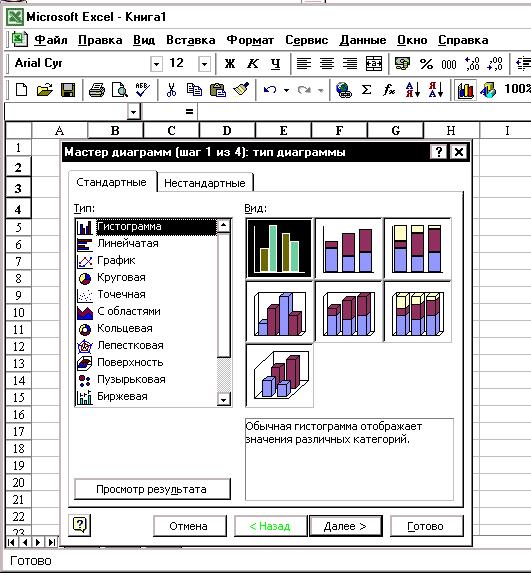
Рис19. Выбор варианта оформления диаграммы
Диапазон данных определяется на втором шаге. Во втором окне Мастера диаграмм нужно подтвердить, что диапазон данных, который вы изначально выделили, действительно должен послужить основой для будущей диаграммы, как показано на рис.20.
Если выделение было правильным, в поле Диапазон будет отражен выделенный диапазон данных, и нужно будет просто щелкнуть на кнопке Далее. Вкладка Диапазон данных позволяет исправить возможные ошибки в организации данных для построения. Переключатель Ряды также сообщают Excel, как вы организовали данные. Excel предполагает, что категорий данных должно быть больше, чем рядов, и в соответствии с этим выбирает вариант размещения данных. Если предположение Excel неправильно, установите переключатель в нужное положение.
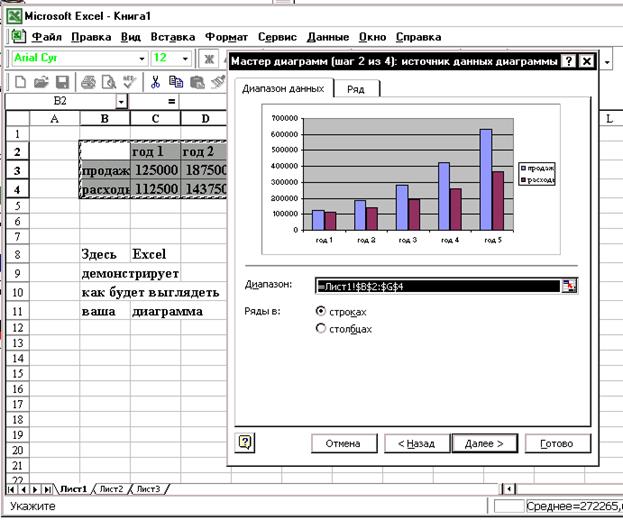
Рис.20. Проверка правильности определения диапазона и размещения данных
Параметры диаграммы определяются на третьем шаге. После того, как вы закончите работу со вторым окном Мастера диаграмм, щелкните на кнопке Далее. Вы попадете в третье окно, показанное на рис. 21.
Чтобы добавить к диаграмме заголовок, введите нужный текст в поле Название диаграммы.
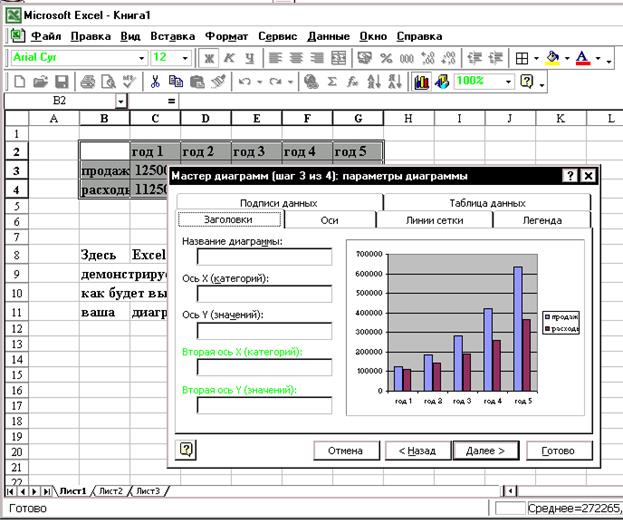
Рис.21. Д обавление к диаграмме названия, подписи осей и легенды
В окне также есть поля для ввода названия осей, например для оси категорий (горизонтальная ось на рис.21) и оси значений (вертикальная ось на рис.21).
Вкладка легенда позволяем добавлять (и удалять) легенду. При ее создании Excel использует имена рядов, указанные в диапазоне данных. (если имена не указаны, Excel использует обозначения Ряд 1, Ряд 2 и т.д.).
Понравилась статья? Добавь ее в закладку (CTRL+D) и не забудь поделиться с друзьями:
Источник: studopedia.ru
Что такое мастер диаграмм?
Мастер диаграмм — это мастер Excel, который анализирует данные на листе и затем строит на их основе красочные диаграммы.
Для чего применяется мастер диаграмм?
Для построения диаграммы обычно используют Мастер диаграмм, запускаемый щелчком на кнопке мастер диаграмм на стандартной панели инструментов.
Какая функция мастера диаграмм как его вызвать?
Диаграммы в Excel строятся с помощью Мастера диаграмм. Вызов Мастера диаграмм в MS Excel производится выполнением команды => Вставка => Диаграмма.
Какие действия выполняются на четвертом шаге построения диаграммы?
На четвертом шаге необходимо указать размещение диаграммы. По умолчанию мастер предлагает разместить диаграмму на том же рабочем листе, на котором находятся данные. Этот параметр тоже можно изменить. Щелкните на кнопке Finish (Готово) для завершения работы мастера диаграмм.
Как запустить мастер диаграмм в Excel 2010?
Отдельный мастер диаграмм в Excel 2010 отсутствует, а все инструменты управления ими теперь находится на ленте во вкладке «Вставка».
Как построить в Excel диаграмму с помощью мастера диаграмм?
- В меню Вид выберите пункт Разметка страницы.
- На вкладке Вставка щелкните стрелку рядом с кнопкой Диаграмма.
- Выберите тип диаграммы и дважды щелкните нужную диаграмму. .
- В приложении Excel замените образец данных данными, которые нужно отобразить на диаграмме.
Где находятся параметры диаграммы?
Ещё больше параметров находится в панели Формат области диаграммы (Format Chart), которая появляется в правой части рабочего листа, если нажать пункт Дополнительные параметры (More options) в контекстном меню диаграммы или на вкладках группы Работа с диаграммами (Chart Tools).
Что отражает диаграмма?
графическое изображение, наглядно показывающее линейными отрезками или геометрическими фигурами соотношение между разными величинами.
Какое количество шагов необходимо мастеру диаграмм чтобы собрать всю необходимую информацию для построения диаграммы?
Вызов Мастера диаграмм.
В результате появится первое окно Мастера диаграмм. После запуска Мастера диаграмм на экране появляется первое диалоговое окно. С помощью четырех диалоговых окон Мастера диаграмм соберет всю информацию, необходимую для построения диаграммы.
Источник: dmcagency.ru